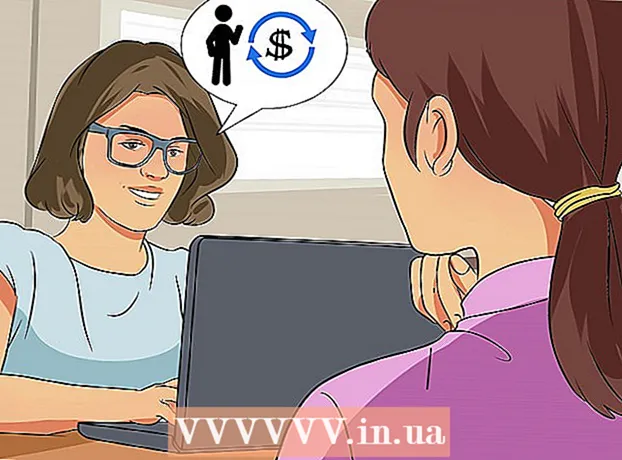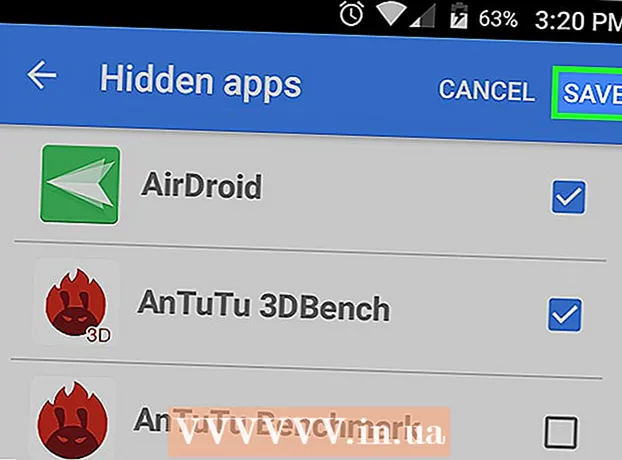Autore:
Randy Alexander
Data Della Creazione:
26 Aprile 2021
Data Di Aggiornamento:
1 Luglio 2024

Contenuto
Se stai pianificando un viaggio in un luogo in cui sai di non avere accesso a Internet, probabilmente vorrai salvare alcuni dei tuoi video preferiti per la visualizzazione offline. L'ultima versione dell'app YouTube supporta la visualizzazione offline, ma questa funzione non è attualmente disponibile in molte regioni, inclusi gli Stati Uniti. Se non riesci ad accedere alle funzionalità offline nell'app YouTube, esistono ancora diversi modi per caricare i video sul tuo dispositivo per la visualizzazione offline.
Passi
Metodo 1 di 3: app YouTube
Iscriviti a YouTube Music Key. Questo è necessario per scaricare video musicali da YouTube per la visualizzazione offline. Questi sono gli unici formati video che puoi salvare per la visualizzazione offline con questo metodo. Se desideri salvare i video di YouTube in altri formati, utilizza uno dei seguenti metodi.
- Ottieni una YouTube Music Key iscrivendoti a Google Play Music Unlimited, che costa $ 10 al mese.

Aggiorna la tua applicazione. La visualizzazione offline è disponibile solo nelle versioni più recenti dell'app YouTube. Gli aggiornamenti alla visualizzazione offline non sono disponibili in tutte le regioni, perché non è stato ancora ampiamente distribuito. Se questo metodo non ha funzionato, prova il metodo seguente per il tuo sistema operativo specifico.
Rimani connesso alla rete mobile. Per salvare il video, avrai prima bisogno di una connessione di rete. Una volta che il video è stato salvato per la visualizzazione offline, puoi disconnetterti e guardarlo offline. Se non riesci a connetterti al Wifi, puoi utilizzare una connessione dati se il tuo dispositivo lo supporta.
Attiva l'app YouTube. Apri YouTube facendo clic sulla sua icona. Ha un rettangolo rosso con angoli arrotondati e un'icona Riproduci al centro.

Trova il video musicale che desideri conservare. YouTube ha una funzione di ricerca premendo il pulsante di ricerca nell'angolo destro della schermata principale dell'app. Digita il nome del video nella casella di ricerca, quindi seleziona il termine di ricerca appropriato visualizzato di seguito.- Puoi anche utilizzare la barra laterale, a cui si accede scorrendo dal bordo sinistro nella schermata principale dell'app, per sfogliare le tue iscrizioni se desideri cercare in questo modo . Fai clic su "Le mie iscrizioni" nel riquadro di sinistra per sfogliare i video caricati di recente dai canali a cui ti sei iscritto. Puoi anche utilizzare la barra laterale "Cronologia" per controllare i video che hai guardato di recente.
- Puoi salvare solo video musicali utilizzando questo metodo.
Seleziona un video per aprirlo. La ricerca mostrerà i risultati con il loro titolo e piccole icone. Tocca il video che desideri salvare.
Fare clic sul pulsante "Download" e scegliere la qualità. Nell'angolo in basso a destra della finestra video, vedrai una freccia che punta verso il basso. Fare clic sulla freccia per selezionare la qualità del video. Una qualità superiore richiederà più tempo per il download.
- Se non vedi questo pulsante, YouTube non supporta la visualizzazione offline nella tua zona. Dovrai invece utilizzare uno dei metodi descritti sopra.
Scarica il video. Dopo aver scelto la qualità, premere il pulsante "OK" nell'angolo inferiore destro della finestra a comparsa di selezione della qualità. Puoi anche selezionare la casella "Ricorda le mie impostazioni" in modo che YouTube scarichi la stessa qualità video in un secondo momento. Apparirà un'altra schermata pop-up che ti informa che il video è in fase di download ed è accessibile tramite il pulsante "Offline" sulla barra laterale. Fare clic su Elimina nella casella popup.
- Per guardare il video, dovrai attendere fino al termine del download. Apparirà un messaggio che ti informa dell'avanzamento del download. Queste informazioni possono essere trovate anche nel menu offline nell'app YouTube.
Riproduci il video offline. Quando sei fuori e non hai una connessione Internet, attiva l'app YouTube e apri la barra laterale sinistra facendo scorrere il dito dal bordo sinistro del telefono mentre sei nella schermata principale dell'app. Fai clic sul pulsante "Offline" nella barra laterale, quindi seleziona i video che hai salvato. Il video verrà quindi riprodotto direttamente dalla memoria del telefono. annuncio pubblicitario
Metodo 2 di 3: iPhone, iPad
Apri l'App Store. La maggior parte delle regioni non dispone della funzione di visualizzazione offline di YouTube. Ciò significa che dovrai utilizzare un'app di terze parti per scaricare i video.
Trova un'app per scaricare video. Queste app non sono tecnicamente autorizzate da YouTube e di solito verranno rimosse dagli app store. Le nuove app saranno sempre in primo piano per prendere il loro posto, quindi le app elencate qui probabilmente non dureranno a lungo. La maggior parte delle applicazioni di download di video funzionano in modo molto simile, quindi il processo di download è molto simile. Cerca "video downloader" e leggi le recensioni su di loro. A partire dal 6 ottobre 2015, l'applicazione di download più popolare che funziona con YouTube è "Video Pro Movie Downloader".
Avvia l'app dopo averla installata. Quando attivi Video Pro Movie Downloader, verrai accolto da un browser che mostra la versione mobile di YouTube.
Trova il video che desideri scaricare. Cerca su YouTube il video che desideri scaricare per guardarlo in seguito. Tocca il video per aprire la pagina del video sulla versione mobile di YouTube.
Fare clic su "Download" per iniziare a scaricare il video. Una volta avviato, ti verrà chiesto di scaricare il video. Fare clic su "Download" per iniziare a scaricare il file video sul dispositivo.
Premere "Fine" per tornare alla schermata principale dell'applicazione. Dopo aver avviato il download del video, toccare "Fine" nell'angolo in alto a sinistra per tornare alla schermata principale di Video Pro Movie Downloader.
Fare clic su "File" per guardare i video scaricati. Se il download del video non è terminato, verrà visualizzato nella scheda "Download".
Fare clic sul video e quindi su "Salva" per trasferirlo sul rullino fotografico. Ciò ti consentirà di accedere facilmente al video dalle app Foto o Video.
Guarda i tuoi video salvati offline. Dopo aver salvato il video, puoi guardarlo dal rullino in qualsiasi momento, anche senza una connessione Internet. annuncio pubblicitario
Metodo 3 di 3: Android
Vai al sito web di YouTube utilizzando il tuo browser. Se desideri salvare i video per visualizzarli in seguito su Android, il modo più semplice è utilizzare i siti Web che consentono il download di video di Youtube. Per usarlo, avrai bisogno dell'indirizzo del video che desideri scaricare in seguito.
Trova il video che desideri scaricare. Trova su YouTube il video che desideri salvare. Fare clic per caricare la pagina del video di YouTube.
Copia l'URL del video (indirizzo). Tieni premuto l'indirizzo nella barra degli URL del browser. Seleziona "Copia" dal menu che appare. Il pulsante di copia può apparire come 2 rettangoli sovrapposti.
Vai a un sito Web che consente il download di video di Youtube. Esistono molti siti che ti consentono di scaricare video di YouTube. Uno dei siti più popolari e affidabili è KeepVid.com. Il processo sarà molto simile ad altri siti di download di video.
Fare clic nel campo URL. Su KeepVid, è nella parte superiore della pagina. Potrebbe essere necessario ingrandire, poiché questo sito è disponibile solo per le versioni desktop.
Tieni premuto il campo vuoto, quindi seleziona "Incolla". Incollerai l'URL copiato in quella casella.
Fare clic su "Download" a destra della casella dell'URL. Non premere il grande pulsante Download accanto ad esso, poiché si tratta di un annuncio pubblicitario.
Fai clic su "Scarica MP4" per ottenere la qualità che desideri. Molte versioni avranno probabilmente solo voce o video, ma di solito vedrai una versione MP4 480p o superiore. Toccando il collegamento Download inizierà immediatamente il download del video sul tuo dispositivo.
Guarda i video scaricati. Troverai i video nella cartella Download a cui puoi accedere aprendo l'App Drawer e selezionando "Download". Il tuo Android dovrebbe essere in grado di riprodurre file video senza problemi, ma se il file non viene riprodotto, prova a utilizzare l'app gratuita VLC Player per riprodurli. annuncio pubblicitario
Post correlati
- Crea video di YouTube
- Carica video su YouTube
- Scarica video di YouTube (Scarica video di YouTube)